Что такое электронная почта (емайл), как ее создать и пользоваться?
Если вы не знаете, что такое электронная почта, то самое время в этом разобраться. На самом деле здесь, как и в случае со многими другими современными технологиями, связанными с компьютерами и интернетом, очень легко провести параллель с реальной жизнью. Думаю, все имеют представление о том, что такое обычная почта. Собственно, предназначение у нее практически такое же, как и у электронной, отличается лишь способ реализации поставленной цели.
Если не углубляться в детали, то можно дать следующее определение. Электронная почта (емайл) — это система для обмена электронными сообщениями (письмами). Вы можете получать электронные письма, отправлять их, пересылать, хранить, сортировать, в общем, делать с ними все, что угодно. А разве обычная почта создана не для того же? Вот только письма в случае с ней являются не электронными, а настоящими. Из этого вытекает основное различие между ними и в тот же момент недостаток электронной почты: по ней нельзя пересылать реальные вещи, можно только виртуальные в виде электронных файлов. К примеру, по электронной почте можно отправить фотографии, музыку, текст, но нельзя одежду, бытовую технику, косметику. Но прогресс не стоит на месте, кто знает, может, когда-нибудь и такое чудо станет возможным. Как считаете? Пока что в это слабо верится конечно же. Несмотря на свой существенный недостаток электронная почта имеет ряд серьезных преимуществ перед обычной.
К примеру, по электронной почте можно отправить фотографии, музыку, текст, но нельзя одежду, бытовую технику, косметику. Но прогресс не стоит на месте, кто знает, может, когда-нибудь и такое чудо станет возможным. Как считаете? Пока что в это слабо верится конечно же. Несмотря на свой существенный недостаток электронная почта имеет ряд серьезных преимуществ перед обычной.
Преимущества электронной почты
- Удобство. Для того чтобы отправить письмо не нужно идти на почту, не надо даже выходить из дома, достаточно иметь компьютер и выход в интернет.
- Экономия времени и оперативность. Электронные письма доставляются за считанные секунды, лишь иногда бывают несущественные задержки.
- Бесплатность. За отправление писем посредством электронной почты не нужно платить ни копейки.
- Функциональность. Электронные письма можно сортировать любым удобным для вас способом, разбивать по папкам, оформлять, отсылать сразу нескольким адресатам, к ним можно прикреплять практически любые файлы, будь то музыка, фото или даже копии документов.

Это лишь небольшой список самых основных преимуществ электронной почты, на самом деле их гораздо больше. Каждый пункт можно смело разбивать на один и более подпунктов. К примеру, существует множество специальных приложений как для компьютеров, так и для мобильных устройств, которые заметно облегчают работу с почтой. Разве это не преимущество? Его можно одновременно записать в такие пункты, как функциональность и оперативность. Другие плюсы вы обязательно найдете для себя сами в процессе работы с электронной почтой. Поверьте, их будет немало.
Как создать электронную почту
Тысячи людей теряют драгоценное время на походы в почтовые отделения, а все потому, что не знают, как создать электронную почту. А ведь сделать это проще простого. Существует множество бесплатных почтовых серверов. Их функционала хватит с лихвой, чтобы удовлетворить потребности большинства пользователей. Приведу в качестве примера те почтовые сервисы, которыми пользуюсь я: mail.ru, yandex.ru, gmail.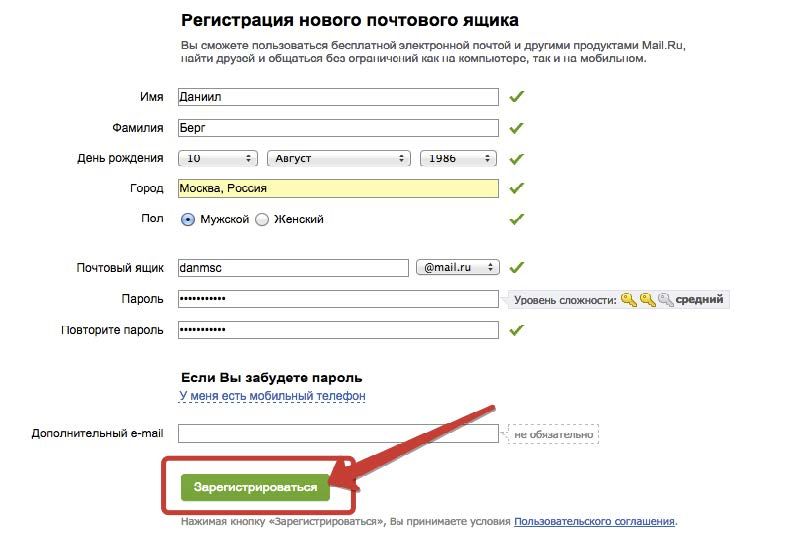 com и rambler.ru. Подробно останавливаться на каждом из них смысла нет. Нужно лишь сказать, что все эти сервисы оправдали доверие к себе временем и качеством своих услуг. Лично я для себя выделил yandex.ru и gmail.com.
com и rambler.ru. Подробно останавливаться на каждом из них смысла нет. Нужно лишь сказать, что все эти сервисы оправдали доверие к себе временем и качеством своих услуг. Лично я для себя выделил yandex.ru и gmail.com.
Мое знакомство с электронной почтой началось с rambler.ru около восьми лет назад. Тогда она являлась гораздо менее функциональной и удобной, чем сейчас. Завести ее мне помог мой друг. Потом я открыл для себя почтовый сервис от яндекса и чуть позже также начал пользоваться почтой от гугла и майла. Радует то, что все эти сервисы постоянно обновляются и совершенствуются. Можете смело выбирать любой из предложенных, не промахнетесь.
Я покажу вам, как завести электронную почту, на примере yandex.ru. В принципе, вне зависимости от сервиса нужно проделать практически одинаковые несложные шаги. И так, приступим.
Шаг первый — заходим на сайт www.yandex.ru.
Шаг второй — нажимаем «завести почтовый ящик» в левой части сайта под логотипом Яндекса, как показано на рисунке.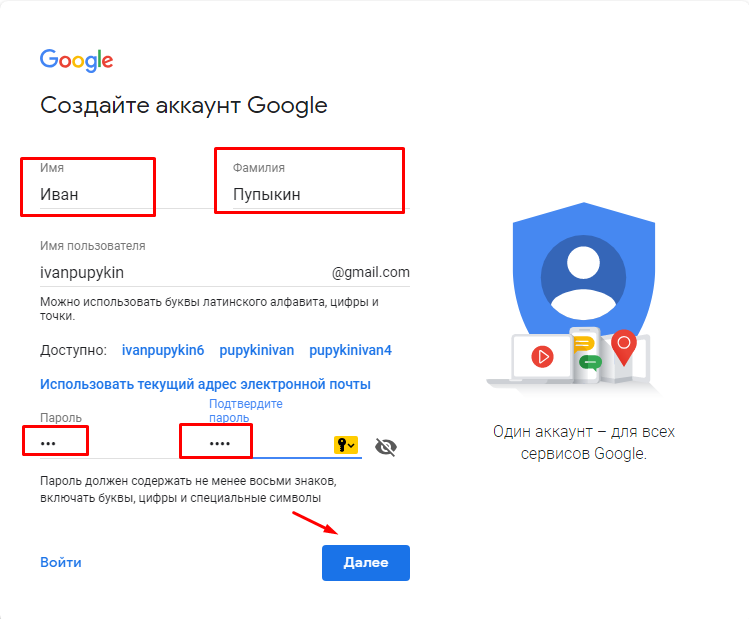
Шаг третий — после этого вам нужно будет вбить свои имя и фамилию, а также логин и нажать кнопку «далее». Особенно внимательно отнеситесь к графе «логин», так как адрес вашей электронной почты будет иметь вид логин@yandex.ru. К примеру, если вас зовут Иван Иванов, то очень логичен будет такой адрес электронной почты: [email protected]. Только не забывайте, что кроме вас сервисом пользуются еще тысячи человек, поэтому самые легкие и запоминающиеся адреса уже давно заняты, как и тот, который я привел в качестве примера, придется немного усложнить адрес электронной почты или же придумать свой уникальный.
Шаг четвертый — на данном шаге нужно придумать и подтвердить пароль, чем сложнее он будет, тем лучше; выбрать секретный вопрос или задать свой собственный и вписать ответ на него, это вам понадобится в случае потери пароля; вписать другой емайл (необязательно) и вбить номер своего мобильного телефона, чтобы можно было восстановить пароль в случае, если вы его забудете; после чего будет необходимо ввести символы с картинки и нажать кнопку «зарегистрировать».
Шаг пятый — после того как вы проделаете эти несложные шаги, вас поздравят с успешной регистрацией и предложат указать свой пол и дату рождения, жмем кнопку «сохранить» и начинаем пользоваться почтой от яндекса.
Как пользоваться электронной почтой
Создание электронной почты на Яндексе разобрали, теперь давайте поговорим о том, как ей правильно пользоваться. Скажу сразу, ничего сложного в этом нет, интерфейс очень простой и понятный, как и в любых других почтовых сервисах. Основную площадь занимают входящие письма, в которых указаны имя отправителя, тема и начало сообщения. Слева расположено небольшое меню, в котором можно переходить во входящие письма, отравленные, черновики и так далее. Можно производить поиск по письмам, используя форму справа. Нажимаем кнопку «Написать» (обведена красным кружком).
Собственно, здесь тоже все легко и понятно. В графе «кому» вводим адрес получателя или несколько адресов через запятую, в графе «тема» вводим тему, к примеру, «по работе» или «предложение», можно также оставить поле пустым, ниже набираем текст письма, после чего нажимаем «отправить».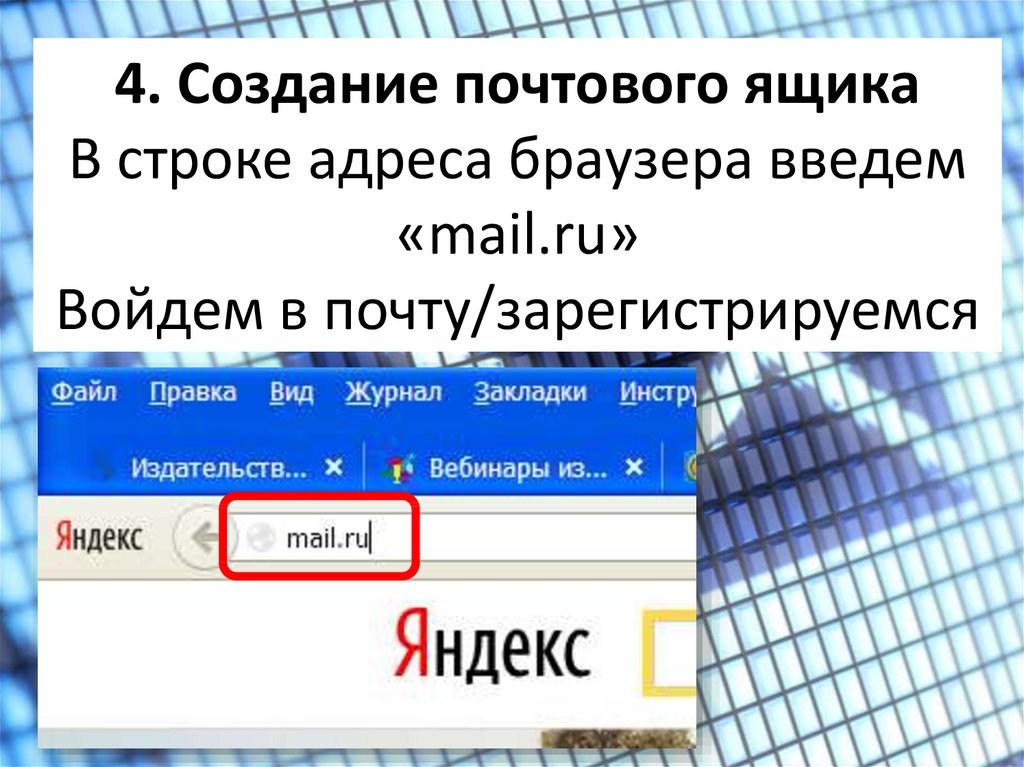 Вот и все, дело пары минут. К письму можно также прикрепить файлы (архивы, фотографии, документы) при помощи кнопки в левом нижнем углу, сохранить его как черновик, чтобы отправить позже, также там находятся пункты, которые при необходимости можно отметить галочками, расписывать что к чему смысла нет, так как там все предельно понятно. При помощи меню справа можно оформить письмо, проверить на орфографию и перевести текст на необходимый язык. Сказать честно, я этим функционалом практически никогда не пользовался. Ну что, сложно? Думаю, нет. По крайней мере, гораздо легче, чем идти в почтовое отделение, стоять в очереди, заполнять анкеты и так далее.
Вот и все, дело пары минут. К письму можно также прикрепить файлы (архивы, фотографии, документы) при помощи кнопки в левом нижнем углу, сохранить его как черновик, чтобы отправить позже, также там находятся пункты, которые при необходимости можно отметить галочками, расписывать что к чему смысла нет, так как там все предельно понятно. При помощи меню справа можно оформить письмо, проверить на орфографию и перевести текст на необходимый язык. Сказать честно, я этим функционалом практически никогда не пользовался. Ну что, сложно? Думаю, нет. По крайней мере, гораздо легче, чем идти в почтовое отделение, стоять в очереди, заполнять анкеты и так далее.
Заходим в «настройки» в правом верхнем углу. Может быть, я уже немного надоел вам этой фразой, но я снова ее повторю: не будем останавливаться на каждом пункте подробно, здесь и так все предельно понятно. Скажу большее, скорее всего вы даже не будете пользоваться большей частью настроек. Я, к примеру, несколько лет, пользуясь электронной почтой, даже не заходил сюда, пока мне не понадобились некоторые дополнительные функции.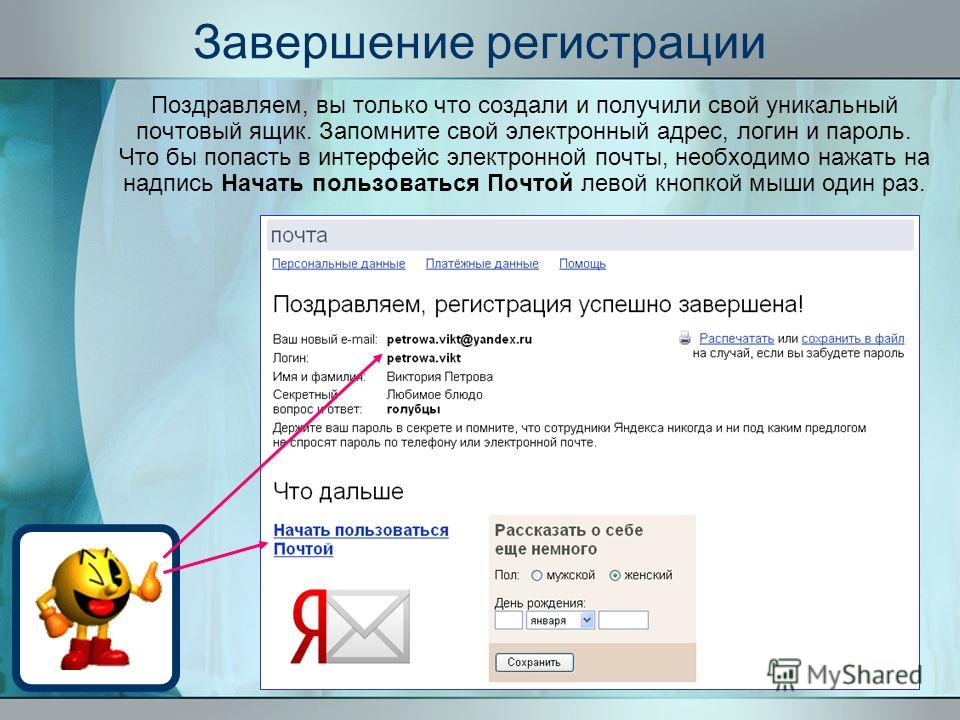 Вот о них и поговорим. Как вы уже заметили, красными галочками отмечены пункты «папки и метки», «правила обработки почты» и «сбор почты с других ящиков».
Вот о них и поговорим. Как вы уже заметили, красными галочками отмечены пункты «папки и метки», «правила обработки почты» и «сбор почты с других ящиков».
Для начала зайдем в «папки и метки». Нажимаем кнопку «новая папка» и в появившемся окошке вводим любое название, к примеру, «работа» и нажимаем «создать папку». Теперь по аналогии создаем метку. Все тоже самое, что и в случае с папкой, только можно еще выбрать цвет. Справились? Идем дальше.
Перейдите на главную страницу почты и посмотрите в левом меню, что получилось. Появились новые пункты? Папки расположены вверху, метки находятся под ними. Данная, казалось бы, не самая мощная функция дает вам массу возможностей. Входящие письма можно распределять по папкам и ставить на них метки, при чем все это можно делать полностью в автоматическом режиме. Для этого заходим в «правила обработки электронной почты» в настройках и нажимаем кнопку «создать правило». Как видите, вы можете довести прием и распределение входящей почты до полного автоматизма.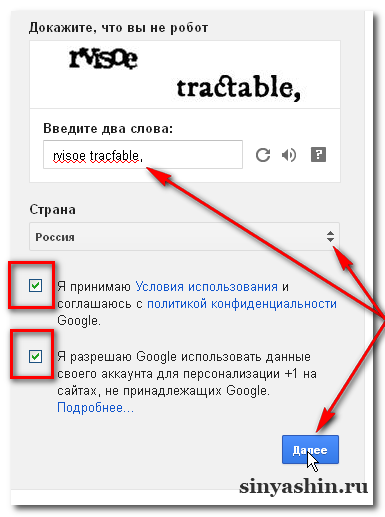 Можно даже отвечать на определенные письма автоматически. Но обо всем по порядку.
Можно даже отвечать на определенные письма автоматически. Но обо всем по порядку.
Давайте представим, что у вас очень важная переписка все с тем же Иваном Ивановым с адресом электронной почты [email protected], да простит меня владелец данного адреса. Что мы можем сделать, зная лишь эти данные? А многое..Рядом со словом «если» находятся выпадающие списки. Мы ведь точно знаем имя отправителя и адрес почты, правильно? Значит мы можем задать, к примеру, такое правило: если «от кого» совпадает с «Иван Иванов» или «ivanivanov» или «[email protected]», то положить в папку «Работа» или любую другую созданную заранее папку, поставить любую метку, удалить письмо, переслать его по любому требуемому адресу, ответить на письмо и многое другое. Удобно? По-моему, очень.
Теперь заходим в пункт настроек «сбор почты с других ящиков». Все, что вам нужно это иметь еще один или несколько ящиков электронной почты и знать от них пароли. Указываем эти данные в соответствующих полях и нажимаем «включить сборщик». Для чего это может быть нужно? К примеру, если у вас с женой разные емайлы, вы можете получать все письма в один ящик, а чтобы было еще удобнее, создайте папку «Жена» и в правилах обработки входящей почты задайте необходимые условия, чтобы все письма, предназначенные ей, помещались в эту папку. Для тех, кому есть, что скрывать от жены, пример неудачный. 🙂
Для чего это может быть нужно? К примеру, если у вас с женой разные емайлы, вы можете получать все письма в один ящик, а чтобы было еще удобнее, создайте папку «Жена» и в правилах обработки входящей почты задайте необходимые условия, чтобы все письма, предназначенные ей, помещались в эту папку. Для тех, кому есть, что скрывать от жены, пример неудачный. 🙂
У меня около 5-7 ящиков для разных целей, но, чтобы упростить прием входящей почты, все письма собираются в один. Для чего тогда заводить несколько емайлов, спросите вы. Все просто, один из них создан для рабочих целей, другой просто для общения и так далее. Друзьям, к примеру, я даю один адрес электронной почты, партнерам другой, родственникам третий, а принимаю все письма на один ящик. Все гениальное просто. Кстати, всем любителям красивостей советую зайти в пункт настроек «Выбор оформления» и выбрать любую понравившуюся тему.
Теперь вы знаете, что такое емайл. Многие другие особенности и тонкости вы изучите в процессе работы с ним. Если какие-то моменты я разобрал недостаточно полно или понятно, не стесняйтесь и спрашивайте в комментариях, постараюсь ответить всем.
Если какие-то моменты я разобрал недостаточно полно или понятно, не стесняйтесь и спрашивайте в комментариях, постараюсь ответить всем.
Электронная почта
- Подробности
- Категория: Средства для организации обучения
Величайшее изобретение XX века принадлежит американскому инженеру-программисту Рэю Томлинсону (англ. Ray Tomlinson). Он решил задуматься над способом оставить человеку сообщение вне зависимости от того, сможет ли он ответить на него незамедлительно. Инженера раздражало, что коллеги из соседних компаний не отвечали на телефонные звонки, потому что их не было на месте. Тогда юный инженер, будучи студентом MIT (Массачусетский технологический институт), решил наладить связь между компьютерами таким образом, чтобы нужный человек смог прочесть сообщение позже и точно знал, что оно адресовано ему.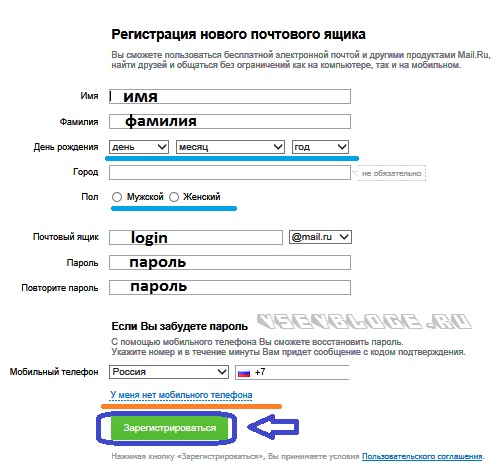
В один из дней ноября 1971 года Рэй Томлинсон (на фото слева) отправил своим коллегам первое удаленное сообщение. Полученные сообщения помещались в файл — «Почтовый ящик». Так появилась электронная почта. Практически сразу программа была им усовершенствована. Томлинсон разработал систему организации почтовых адресов: каждому пользователю компьютера присваивался адрес, состоящий из имени пользователя и сетевого имени его компьютера, которые разделялись знаком @. Этот знак обозначал английский предлог at (в переводе на русский — ‘на’). Таким образом, выражение user@machine означало user at machine, т. е. такой-то пользователь на таком-то компьютере. Знакомый нам вид электронная почта приобрела после доработки программы Лоуренсом Робертсом.
С помощью электронной почты вы можете не только отправлять текстовые сообщения, но и присоединять к письмам файлы других типов: документы, таблицы, графические, звуковые и видеофайлы.
Все больше учителей использует электронную почту как средство коммуникации с обучающимися, их родителями, коллегами. Это простой и быстрый способ организовать двустороннюю связь.
Примеры использования электронной почты:
- При подготовке к конкурсам, олимпиадам, конференциям:
— переписка с учащимися (рекомендации учителя к оформлению работ, примерные вопросы и задания, различные справочные и дидактические материалы, ссылки на текстовые, видео- и аудиоматериалы, блоги и сайты по теме;
— просмотр выполненных работ, презентаций.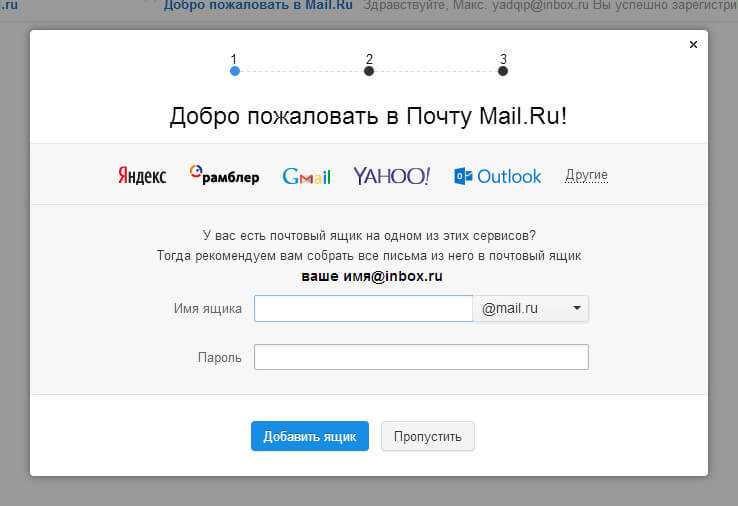
- Общение с коллегами, обмен информацией и материалами по предмету.
- Организация внеклассной работы.
- Организация рассылки по всем адресам учащихся или родителей, таким образом отправляя общеклассную информацию и напоминания о предстоящих событиях, обсуждение с ними различных проблем, касающихся жизни класса.
Использование электронной почты эффективно и доступно. Однако она не всегда отличается оперативностью, не всегда позволяет общаться с большим количеством людей на расстоянии, не позволяет видеть и слышать собеседника. Здесь на помощь приходят другие средства коммуникации. ♦
Источник:
http://www.biznes-start.ru
<<< Вернуться
Что такое электронная почта | Как создать учетную запись электронной почты
Всемирная паутина (WWW) представляет собой набор страниц, хранящихся в Интернете.
Эти страницы могут содержать текст, графику, аудио, видео и ссылки на другие страницы.
В этой главе мы узнаем о другой интернет-службе, называемой электронной почтой.
Что такое электронная почта?
Содержание
что такое электронная почта : Электронная почта означает Электронная почта . Это средство в Интернете для отправки и получения сообщений в любую часть мира и из нее. Раньше люди отправляли письма через почтовые или курьерские службы. Отправка писем с помощью этого средства была очень медленной и занимала много дней, чтобы добраться до места назначения. Следовательно, письма, отправленные таким образом, называются обычными письмами. Электронная почта очень быстра и удобна, и в наши дни она произвела революцию в способах общения.
Преимущества:
Электронная почта имеет следующие преимущества:
- Это самый быстрый способ связи. Он может добраться до любой точки мира за считанные секунды.

- Стоимость отправки электронного письма намного меньше по сравнению со стоимостью отправки письма по почте или через курьера.
- Одно и то же электронное письмо может быть отправлено нескольким лицам.
- Вероятность потери сообщений очень мала.
- Файлы любого типа, такие как фотографии, видео и т. д., можно отправлять в виде вложений по электронной почте.
- Полученное электронное письмо сохраняется в вашей учетной записи и может быть доступно по мере необходимости.
- Бумага не используется.
Учетная запись электронной почты :
Чтобы пользоваться службой электронной почты в Интернете, сначала необходимо иметь учетную запись электронной почты. Мы должны выбрать имя пользователя (адрес электронной почты) и предоставить секретный код (пароль) вместе с нашими данными, такими как имя, адрес, дата рождения и т. д.
В Интернете есть много веб-сайтов, которые предоставляют возможность бесплатной электронной почты.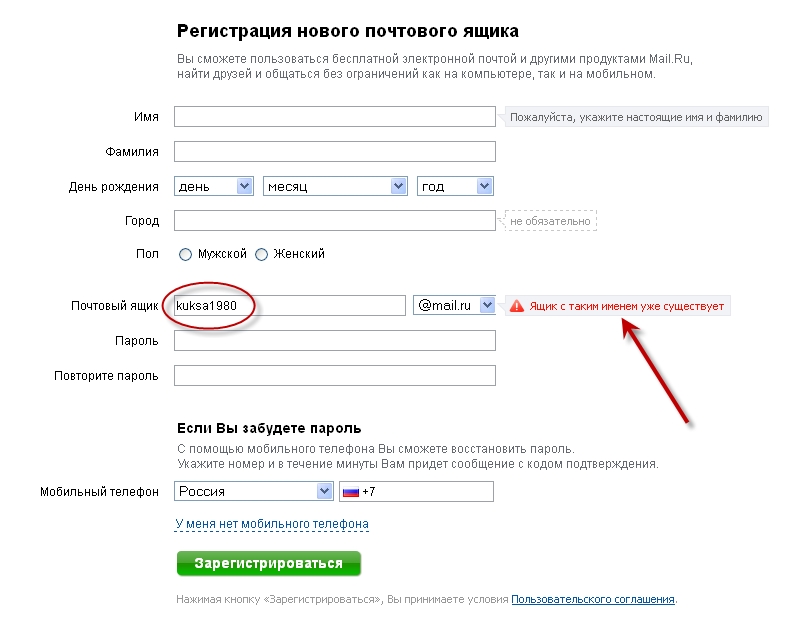 учетные записи. Некоторые из популярных сайтов — www.hotmail.com, www.gmail.com, www.yahoo.com и т. д.
учетные записи. Некоторые из популярных сайтов — www.hotmail.com, www.gmail.com, www.yahoo.com и т. д.
Адрес электронной почты:
Когда вы создаете учетную запись электронной почты, вы получаете адрес электронной почты, на который люди пишут вам письма. Каждая учетная запись электронной почты имеет уникальный адрес электронной почты, что означает, что два человека в мире не могут иметь один и тот же адрес электронной почты.
Адрес электронной почты состоит из имени пользователя и доменного имени сервера, предоставляющего возможность работы с электронной почтой. Имя пользователя и доменное имя разделяются символом @.
2️⃣
Создание учетной записи Gmail :
Давайте узнаем, как создать учетную запись электронной почты , используя услуги веб-сайта www.gmail.com в браузере Internet Explorer. Вы можете использовать любой из веб-браузеров.
Вы можете легко создать учетную запись электронной почты, заполнив регистрационную форму. Чтобы создать учетную запись электронной почты, выполните следующие действия:
Чтобы создать учетную запись электронной почты, выполните следующие действия:
ШАГ 1. Откройте Internet Explorer или любой другой веб-браузер. Введите URL-адрес в формате www.gmail.com .
ШАГ 2. Нажмите кнопку «Создать учетную запись», чтобы создать новую учетную запись.
ШАГ 3. Заполните появившуюся регистрационную форму Gmail.
(А). Вводит имя и фамилию в поле Имя.
(Б). Введите выбранное вами имя пользователя.
🆕
(С). Введите пароль по вашему выбору в поле Создать пароль.
(Д). Перепишите выбранный пароль в поле подтверждения пароля.
(Э). Введите дату своего рождения в поля «День рождения».
(F) Выберите свой пол с помощью кнопки выбора Пол.
ШАГ 4. Введите код подтверждения, указанный в форме, в поле Введите текст:.
ШАГ 5. Выберите свое местоположение из кнопки выбора местоположения.
ШАГ 6. Примите соглашение.
ШАГ 7. Нажмите кнопку Следующий шаг.
Если поля заполнены правильно, ваша учетная запись будет создана, и вы увидите веб-страницу, указанную здесь:
ШАГ 8. Нажмите «Продолжить к учетной записи Gmail»
Нажмите «Продолжить к учетной записи Gmail»
Использование учетной записи:
После создания учетной записи электронной почты, вы можете использовать его для отправки и получения электронной почты. Чтобы использовать учетную запись электронной почты, вы должны войти в систему, используя свой идентификатор электронной почты/имя пользователя и пароль.
Ваш адрес электронной почты уже открыт при создании новой учетной записи. Системы входа/входа различных почтовых сервисов могут различаться, но все они имеют следующие основные функции.
Входящие:- Входящие отображает список полученных писем. Вы можете нажать на письмо, чтобы просмотреть его содержимое.
Черновик: – В нем хранятся письма, которые вы начали писать, но не отправили.
Отправить почту: – хранит отправленные вами письма.
Корзина :- В ней хранятся удаленные письма.
Составление :- Вы отправляете электронное письмо, составляя или создавая его.
Общие компоненты сообщения:
- До :- Здесь вы вводите адрес электронной почты человека, которому вы хотите отправить электронное письмо.
- Копия :- Копия означает копию. В этом поле вы указываете адрес электронной почты людей, которым вы хотите отправить копию письма. Адреса электронной почты, указанные в поле «Копия», видны всем получателям электронной почты.
- СК :- СК означает Слепая копия. Он также используется для отправки копии сообщения нескольким людям. Однако адреса электронной почты, указанные в поле «Скрытая копия», не видны другим получателям.
Поля Cc и Bcc являются необязательными и отображаются только при нажатии . - Тема :- Это короткий заголовок, который дает краткое описание электронной почты.
- Сообщение :- Вы можете ввести сообщение и отформатировать его, используя доступные функции.
 Вы также можете использовать смайлики в своем сообщении.
Вы также можете использовать смайлики в своем сообщении. - Вложения :- Вы можете отправлять изображения, документы или любые другие файлы по электронной почте. Они известны как вложения. Чтобы отправить вложение с электронным письмом, выполните следующие шагов:
ШАГ 1. Нажмите на кнопку 🔗.
ШАГ 2. Введите адрес электронной почты человека, которому вы хотите отправить электронное письмо.
ШАГ 3. Укажите тему в поле темы.
ШАГ 4. Введите сообщение и отформатируйте его в соответствии с вашими требованиями.
ШАГ 5. Нажмите кнопку Прикрепить файлы. Появится диалоговое окно «Выбрать файл для загрузки».
ШАГ 6. Выберите файл и нажмите кнопку «Открыть». Файл прикрепляется к сообщению электронной почты.
ШАГ 7. Нажмите кнопку «Отправить», чтобы отправить электронное письмо.
Вы можете прикрепить к своему письму более одного файла, выполнив шаги 5, 6 и 7.
Ответ на электронное письмо
Вы можете перерисовать электронное письмо.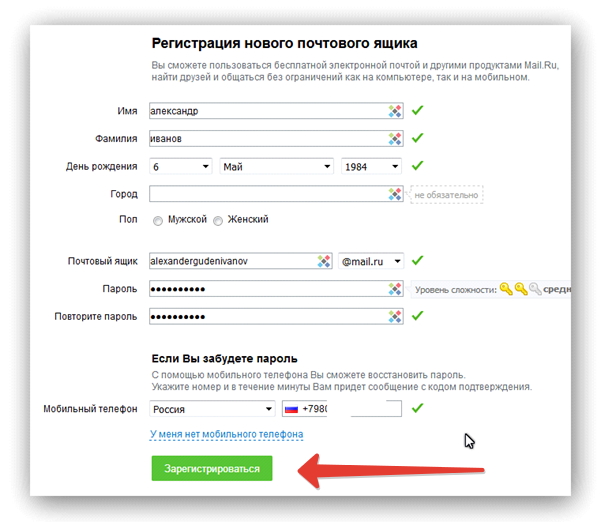 Ответ также включает исходные сообщения.
Ответ также включает исходные сообщения.
Таким образом, как исходное сообщение, так и ответ на него будут видны получателю. Чтобы ответить на электронное письмо, выполните следующие действия.
ШАГ 1. Откройте почту.
ШАГ 2. Теперь примените любой из следующих вариантов:
(A) Нажмите кнопку «Ответить» в правой части письма.
(B) Нажмите на ссылку «Ответить» в поле под письмом.
ШАГ 3. Введите сообщение.
ШАГ 4. Нажмите кнопку отправки.
Пересылка электронной почты
Вы можете отправить копию полученной почты другим людям, переслав ее. Чтобы переслать электронное письмо, выполните следующие действия:
ШАГ 1. Откройте письмо, которое хотите переслать.
ШАГ 2. Теперь примените любой из следующих вариантов:
(A) Нажмите кнопку «Дополнительно» справа от кнопки ответа и выберите параметр «Переслать».
(B) Нажмите на ссылку «Вперед», которая находится в поле под письмом.
ШАГ 3. Введите адрес электронной почты, на который вы хотите пересылать почту.
Удаление сообщения электронной почты
Вы также можете удалить сообщение электронной почты. Чтобы удалить электронные письма, выполните следующие действия:
ШАГ 1. Выберите электронные письма из папки «Входящие».
ШАГ 2. Нажмите кнопку Удалить.
Удаленные письма перемещаются в корзину. Если вы хотите удалить электронные письма навсегда, выполните следующие действия:
ШАГ 1. Нажмите на папку «Корзина».
ШАГ 2. Выберите письма, которые вы хотите удалить навсегда.
ШАГ 3. Нажмите кнопку Удалить навсегда.
Выйти/выйти из системы
После использования учетной записи электронной почты вы должны правильно закрыть ее, нажав кнопку «Выйти» или «Выйти».
Войти/Войти
Чтобы Войти/Войти под своим адресом электронной почты, выполните следующие действия:
ШАГ 1. Откройте любой браузер и введите URL-адрес www.gmail.com.
ШАГ 2. Введите свой адрес электронной почты.
ШАГ 3. Нажмите кнопку Далее.
ШАГ 4. Введите пароль.
ШАГ 5. Нажмите кнопку «Войти».
Ваш адрес электронной почты будет открыт.
Спам Электронная почта
Нежелательная электронная почта, рассылаемая большому количеству людей, называется спамом. Эти письма используются для рекламы продукта или услуги. Эти письма могут иногда содержать вирусы, которые могут повлиять на нормальную работу компьютерной системы. Поэтому вам следует быть очень осторожными при открытии спама или писем от неизвестных людей.
Что такое электронная почта? Объясните, как создается учетная запись электронной почты. Также перечислите папки, доступные в учетной записи электронной почты.
Главная » Электронное обучение » Основы работы с компьютером и программное обеспечение для ПК » Что такое электронная почта? Объясните, как создается учетная запись электронной почты. Также перечислите папки, доступные в учетной записи электронной почты.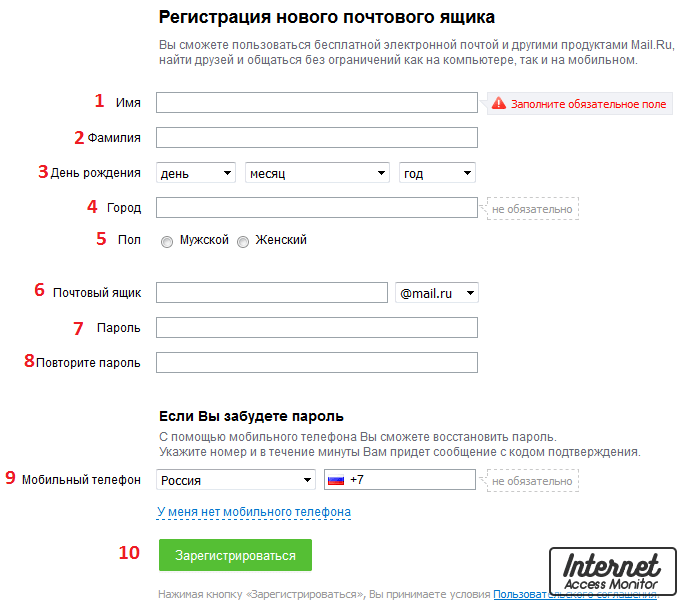
Электронная почта, чаще всего называемая электронной почтой или электронной почтой с 1993 года, представляет собой метод обмена цифровыми сообщениями от автора к одному или нескольким получателям. Современная электронная почта работает через Интернет или другие компьютерные сети. Некоторые ранние системы электронной почты требовали, чтобы автор и получатель были в сети одновременно, как и при обмене мгновенными сообщениями.
Современные системы электронной почты основаны на автономной модели. Серверы электронной почты принимают, пересылают, доставляют и хранят сообщения. Ни пользователи, ни их компьютеры не обязаны быть в сети одновременно; им нужно лишь ненадолго подключиться, обычно к почтовому серверу, на время, необходимое для отправки или получения сообщений.
Исторически термин электронная почта обычно использовался для передачи любых электронных документов.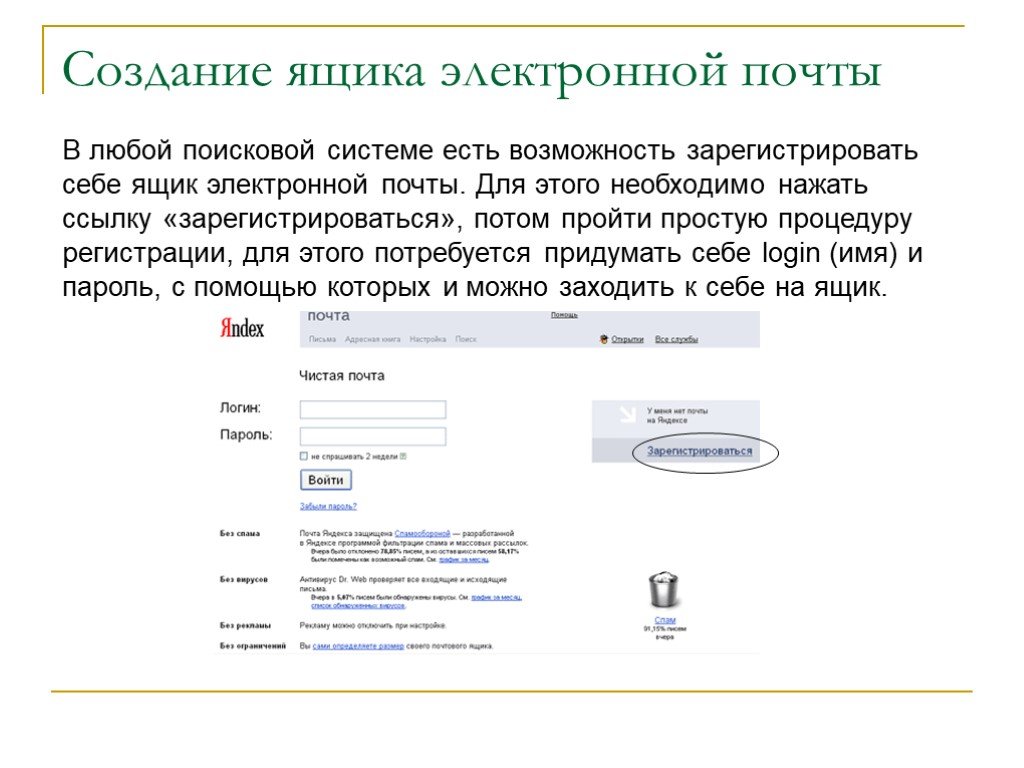 Например, несколько авторов в начале 1970-х годов использовали этот термин для описания передачи документов по факсу. В результате трудно найти первое упоминание об использовании термина в более конкретном значении, которое он имеет сегодня.
Например, несколько авторов в начале 1970-х годов использовали этот термин для описания передачи документов по факсу. В результате трудно найти первое упоминание об использовании термина в более конкретном значении, которое он имеет сегодня.
«Почта Yahoo» или «Gmail» — это учетная запись электронной почты в Интернете, в которой электронные письма хранятся в Интернете, а не на вашем компьютере. Электронная почта в Интернете может быть гибким вариантом, поскольку вы можете получать доступ к электронной почте с любого компьютера, имеющего доступ в Интернет, например, в интернет-кафе, в любой точке мира.
Следуйте этим пошаговым инструкциям, чтобы создать учетную запись Gmail:
Откройте интернет-браузер и перейдите на домашнюю страницу Google: https://www.google.com,
.Нажмите на Gmail в правом верхнем углу страницы,
Теперь вы находитесь в разделе «Войти». Поскольку у вас еще нет учетной записи Google, вам необходимо ее создать. Щелкните Создать учетную запись.
Щелкните Создать учетную запись.
Чтобы настроить новую учетную запись, Google сначала потребуется некоторая информация о вас, вашем имени и фамилии. «Выберите свое имя пользователя» — это уникальный адрес электронной почты, который вы хотите использовать, который будет размещен перед @gmail.com. Поскольку оно должно быть уникальным, Google, возможно, придется проверить доступность любого выбранного вами имени, чтобы убедиться, что его еще нет ни у кого. Введите имя электронной почты в поле выбора имени пользователя, а затем заполните остальную информацию. Вам нужно будет убедиться, что вы согласны с условиями обслуживания Google и Политикой конфиденциальности. Затем нажмите следующий шаг.
Если запрошенное вами имя электронной почты недоступно, вы получите сообщение о том, что у кого-то уже есть это имя пользователя, и предложит вам несколько альтернатив. Вы можете принять один из вариантов или ввести другое имя и еще раз проверить его доступность. Вам придется снова заполнить некоторые другие поля.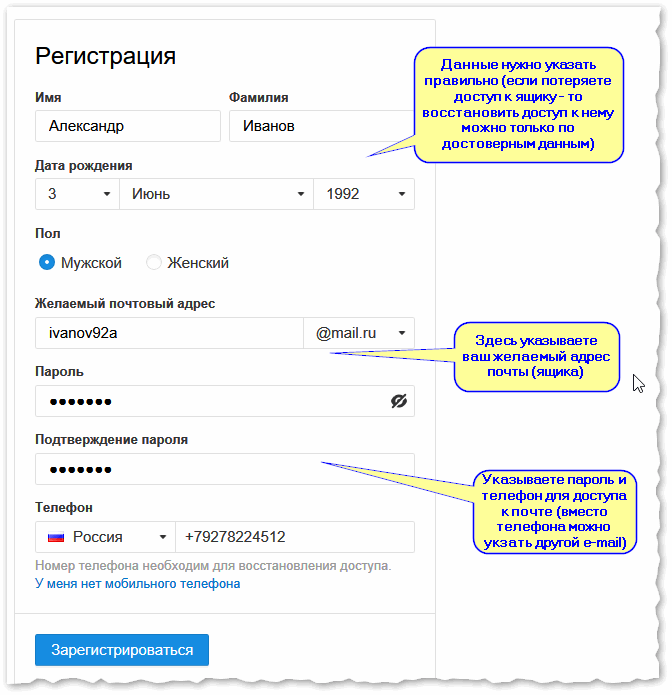 Возможно, вам придется сделать это несколько раз. После того, как вы окончательно определитесь со своим адресом электронной почты, рекомендуется записать его, чтобы вы могли обращаться к нему, пока не вспомните его.
Возможно, вам придется сделать это несколько раз. После того, как вы окончательно определитесь со своим адресом электронной почты, рекомендуется записать его, чтобы вы могли обращаться к нему, пока не вспомните его.
Вам нужно будет придумать пароль, чтобы вы могли безопасно войти в свою учетную запись. Google может объяснить, что вы должны попробовать один из не менее 8 символов, чтобы быть в безопасности. Используйте буквы и цифры, чтобы сделать пароль более безопасным и трудным для угадывания. Вам нужно будет ввести свой пароль, чтобы убедиться, что это вы выбираете его, а не хакерский (робот). Вот почему он также просит вас вставить два случайных слова внизу страницы, это код CAPTCHA. Вы можете пропустить этот шаг, если не хотите вводить код CAPTCHA, но в противном случае вам нужно будет подтвердить его с помощью мобильного телефона.
После того, как вы полностью заполните эту страницу, нажав кнопку «Следующий шаг», вы перейдете на страницу «Создать профиль». Если вы не хотите размещать изображение в Интернете, нажмите «Следующий шаг», чтобы завершить настройку электронной почты.

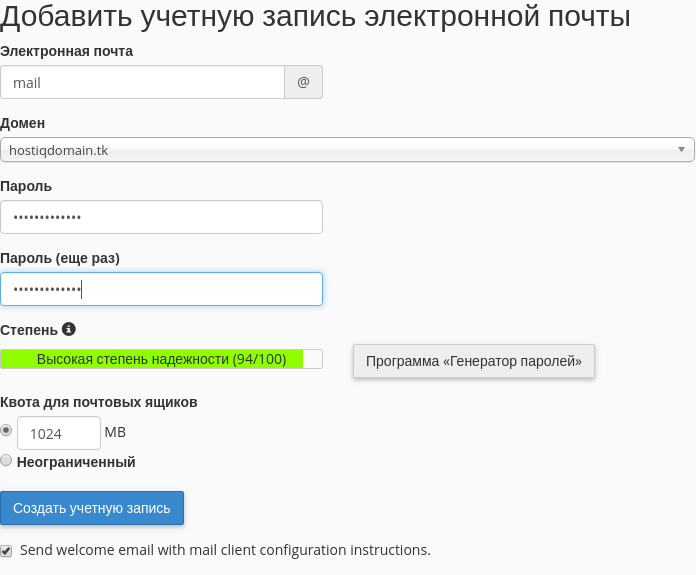

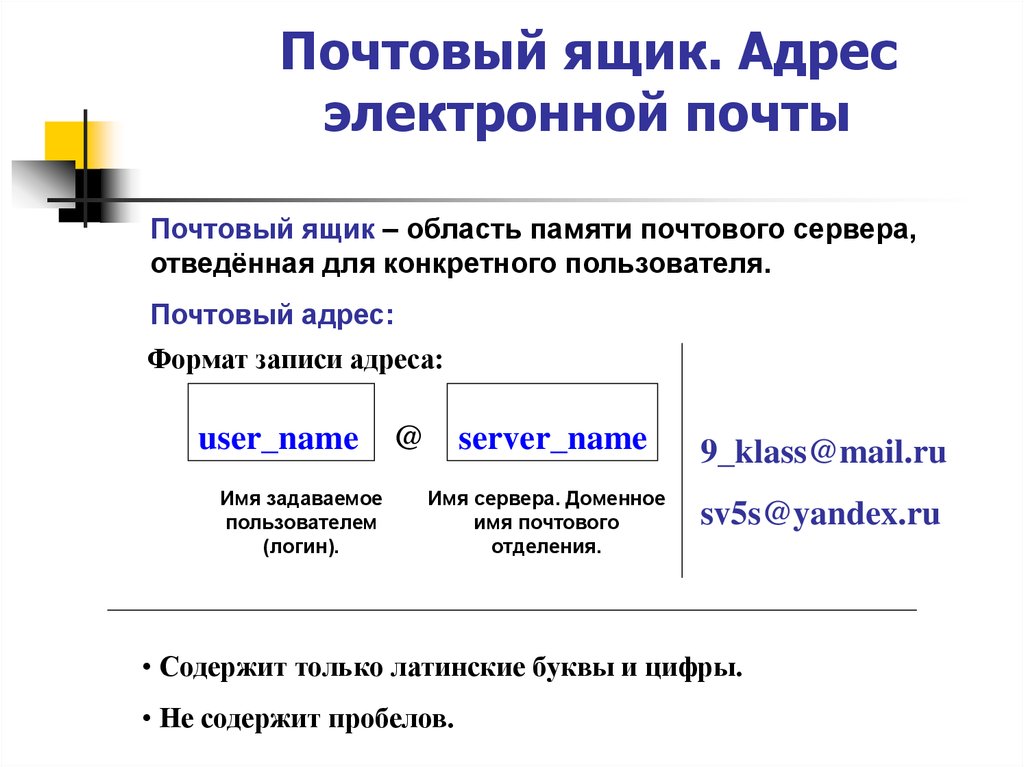 Вы также можете использовать смайлики в своем сообщении.
Вы также можете использовать смайлики в своем сообщении.